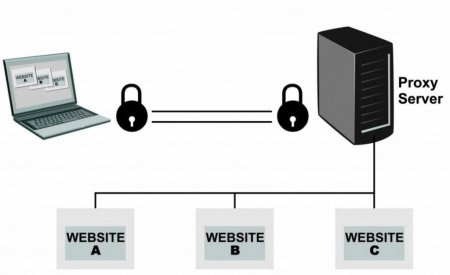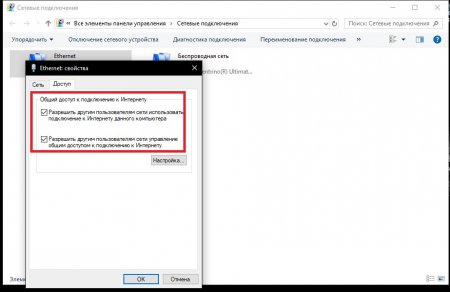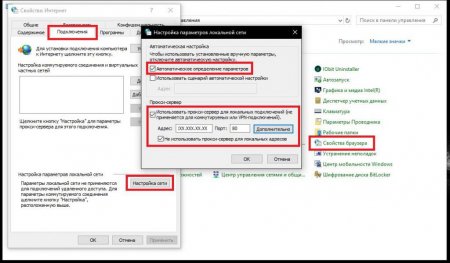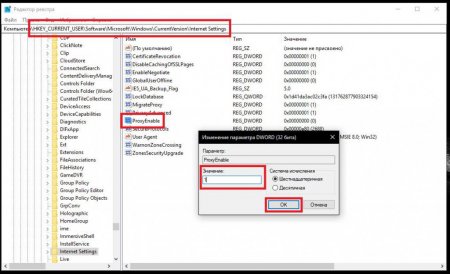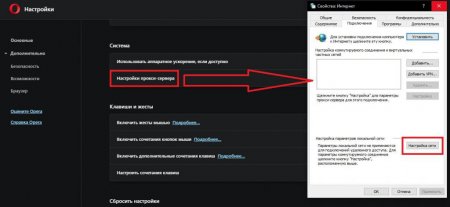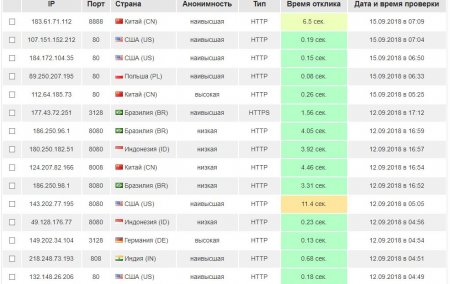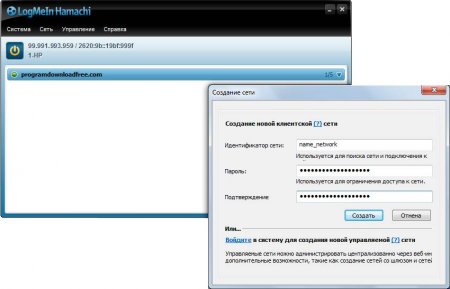Налаштування проксі-сервера Windows 7: поради
По всій видимості, дуже багато користувачів сучасних комп'ютерних систем чули про поняття "проксі-сервер". Однак далеко не всі чітко уявляють собі, що це таке і для яких цілей може використовуватися, не кажучи вже про налаштування проксі-сервера в локальній мережі або на окремо взятому ПК. Спробуємо дещо розширити кругозір таких юзерів, запропонувавши максимально просте пояснення з докладним описом найпростіших налаштувань.
Запит із зазначенням звичайного URL-адреси комп'ютера надсилається спочатку саме на віддалений проксі-сервер, а тільки потім переадресується до відповідного сайту. Сам же сервер перевіряє наявність наявних компонентів сторінки в кеші браузера або системи (якщо запит здійснюється іншою програмою), а тільки потім завантажує вміст на локальний термінал. Сам сервер має власну IP-адресу. Таким чином, поняття проксі-сервера може розглядатися і як програмне забезпечення, і як звичайний віддалений комп'ютер. До основним переваг такого доступу належить забезпечення анонімності користувачів в Мережі, оскільки запит до ресурсу проводиться виключно від імені сервера, а не локального комп'ютера, а також можливість організації доступу до Інтернету для більшої кількості ПК, які перебувають у мережі.
Потім через «Панель управління» потрібно викликати вікно властивостей браузера і на вкладці підключень натиснути кнопку налаштування мережі, після чого виставити активним або пункт автоматичного налаштування параметрів, або вказати необхідні параметри вручну. Зокрема, потрібно буде самостійно вписати адресу проксі-сервера і призначити потрібний порт. Для портів у більшості випадків встановлюються значення 80 або 3128 і система, як правило, визначає їх автоматично, тому обраний за замовчуванням порт можна не змінювати. Далі залишається просто зберегти зміни і на всяк випадок виконати повне перезавантаження терміналу.
Що таке проксі-сервер, і для чого він потрібен
Для початку трохи про самому терміні. Взагалі, прийнято вважати, що проксі-сервер являє собою один з типів програмного забезпечення, встановленого на віддаленому комп'ютерному терміналі, який, у певному сенсі, є певним сполучною ланкою між користувальницьким комп'ютером або групою комп'ютерів, об'єднаних в локальну або віртуальну мережу, і інтернет-ресурсами, до яких здійснюється доступ за допомогою браузера або при зверненні до них встановлених програм.Запит із зазначенням звичайного URL-адреси комп'ютера надсилається спочатку саме на віддалений проксі-сервер, а тільки потім переадресується до відповідного сайту. Сам же сервер перевіряє наявність наявних компонентів сторінки в кеші браузера або системи (якщо запит здійснюється іншою програмою), а тільки потім завантажує вміст на локальний термінал. Сам сервер має власну IP-адресу. Таким чином, поняття проксі-сервера може розглядатися і як програмне забезпечення, і як звичайний віддалений комп'ютер. До основним переваг такого доступу належить забезпечення анонімності користувачів в Мережі, оскільки запит до ресурсу проводиться виключно від імені сервера, а не локального комп'ютера, а також можливість організації доступу до Інтернету для більшої кількості ПК, які перебувають у мережі.
Стандартне налаштування проксі-сервера Windows 7 для всіх користувачів та інших ОС цього класу
Всі встановлювані параметри досить прості і для виставлення їх на окремих комп'ютерах, і для локальних мереж. Щоправда, у другому випадку, налаштування проксі-сервера на Windows 7 в локальній мережі найкраще робити не на кожному ПК у мережному оточенні, а на центральному сервері, через який здійснюється підключення і управління всіма терміналами. У цьому випадку налаштування будуть застосовані до всіх без винятку користувача машин. Тепер перейдемо безпосередньо до налаштування проксі-сервера Windows 7 «Максимальної», оскільки саме ця модифікація стала особливо популярною і використовується найчастіше. Відразу ж зверніть увагу, що вказані нижче опції в рівній мірі підходять і для версій системи вище або нижче. Насамперед необхідно викликати розділ активних підключень (ncpa.cpl), потрібно вибрати і через меню ПКМ перейти до пункту властивостей. Оскільки мова йде саме про налаштування проксі-сервера Windows 7 для всіх користувачів, у вікні установки параметрів використовується вкладка доступу, на якій активуються пункти установки дозволів на доступ до інтернет-підключення і управління підключеннями іншими користувачами.Потім через «Панель управління» потрібно викликати вікно властивостей браузера і на вкладці підключень натиснути кнопку налаштування мережі, після чого виставити активним або пункт автоматичного налаштування параметрів, або вказати необхідні параметри вручну. Зокрема, потрібно буде самостійно вписати адресу проксі-сервера і призначити потрібний порт. Для портів у більшості випадків встановлюються значення 80 або 3128 і система, як правило, визначає їх автоматично, тому обраний за замовчуванням порт можна не змінювати. Далі залишається просто зберегти зміни і на всяк випадок виконати повне перезавантаження терміналу.
Основні параметри локальної мережі для окремо взятих користувачів
Що стосується налаштування проксі-сервера Windows 7 на окремих ПК, об'єднаних в мережу чи ні, тут дії повністю аналогічні вищеописаним. Однак якщо мова йде саме про локальних мережах, небажано встановлювати активним пункт використання проксі-сервер для локальних підключень, оскільки самі проксі-сервери є досить повільними, а при здійсненні запитів між комп'ютерами в Мережі, часу на ці операції може знадобитися більше, ніж при звичайному підключенні (іноді зв'язок може пропадати й зовсім). Примітка: для активації використання проксі з автоматичним визначенням параметрів можна скористатися і редактор реєстру (regedit). Налаштування проксі-сервера Windows 7 в цьому випадку зводиться до того, щоб в гілці HKCU і через розділ Software дістатися до каталогу Internet Settings. Праворуч у вікні слід знайти ключ ProxyEnable, подвійним кліком викликати вікно редагування параметра і в якості поточного значення встановити одиницю. По завершенні роботи з реєстром перезавантаження комп'ютера повинна бути виконана в обов'язковому порядку.Налаштування проксі-сервера Windows 7 для браузерів
В принципі, можна активувати використання проксі не в системних параметрах, а безпосередньо в браузерах. Однак навіть при зверненні до такого пункту в налаштуваннях ви будете переадресовані до властивостей Інтернету. Ще один момент пов'язаний з тим, що включити використання проксі при активації додаткового розширення у вигляді VPN-клієнта не вийде виключно з тієї причини, що і проксі, і VPN є свого роду анонімайзерів і працюють за схожими принципами (тільки у VPN весь зашифрований трафік передається по спеціальному тунелю).Помилки підключення
Незважаючи на простоту налаштування проксі-сервера у Windows 7 або будь-якої іншої операційної системи цього класу, іноді можна зустріти і поява несанкціонованих збоїв. Як вже говорилося вище, не слід задіяти проксі-сервер для локальних підключень. На окремо взятих терміналах (особливо при використанні модемів мобільних операторів) найчастіше необхідно вводити тільки ті адреси серверів, які надаються провайдером і то, тільки в тому випадку, якщо оператор підтримує використання такого з'єднання. Нарешті, для усунення збоїв можна скористатися і додатковими адресами безкоштовних проксі-серверів, які викладаються в Інтернеті для вільного доступу. Примітка: для локальних мереж проблема може бути усунена за рахунок використання на машинах статичних IP-адрес, але параметри основного шлюзу в обов'язковому порядку повинні перетинатися з опціями проксі-сервера.Короткі підсумки
Це коротко і все, що стосується основних моментів, пов'язаних з встановленням параметрів проксі-сервера. Що ж стосується доцільності використання такого підключення, в більшості випадків застосовувати його рекомендується, тільки якщо оператором або провайдером така підтримка заявлена або в цьому є крайня необхідність. При бажанні, звичайно, можна виконати налаштування і самому, але при цьому будьте готові до того, що швидкість доступу до інтернет-сайтів може впасти досить сильно, не кажучи вже про швидкість завантаження контенту будь-якого типу.Цікаво по темі

Як в Opera включити VPN на стаціонарних комп'ютерах і мобільних девайсах?
Сьогодні все більш популярними стають технології віртуальних приватних мереж VPN. Багато дещо неправильно розуміють сам термін, оскільки він може
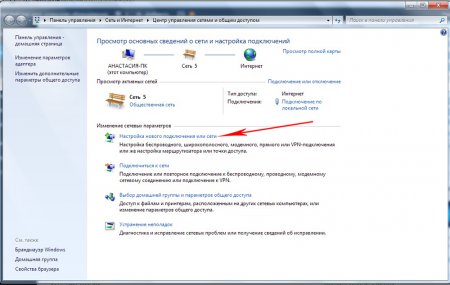
L2TP-з'єднання - що це таке? Як налаштувати L2TP-з'єднання
Сьогодні підключення до інтернету по локальній або віртуальної мережі на основі бездротових технологій стали дуже популярними і серед звичайних
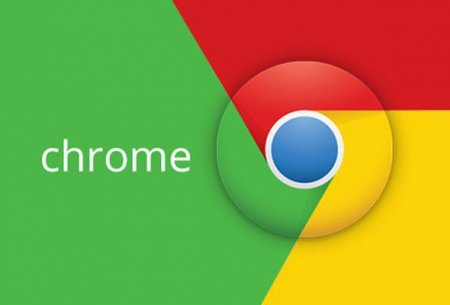
Проксі-сервер: як відключити в браузері "Мозілла", "Гугл Хром" і "Яндекс.Браузер"
Проксі-сервер використовують для обходу блокування, накладеної на певний перелік сайтів, для приховування свого розташування. Проксі-сервер змінює

Не можу зайти в "Плей Маркет". Можливі помилки та їх усунення
При роботі з сервісом «Плей Маркет» нерідко виникають збої. При цьому з'являється повідомлення про ...